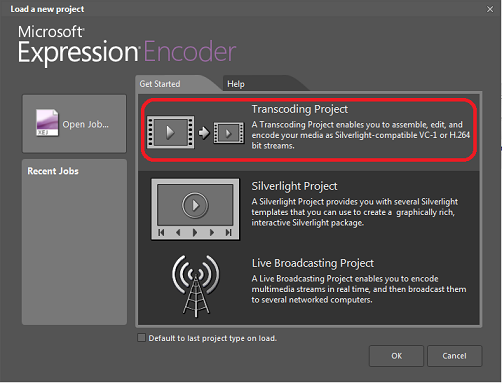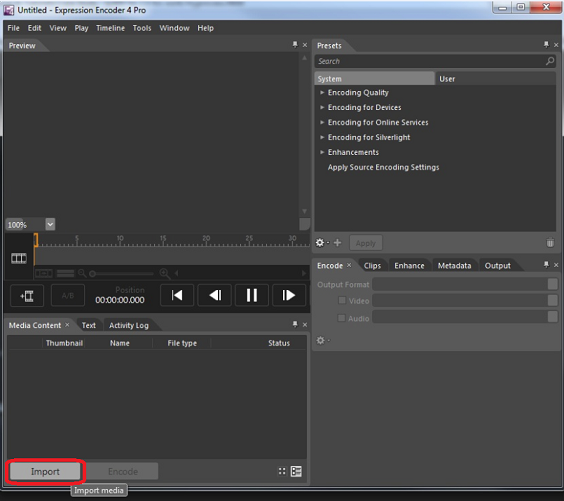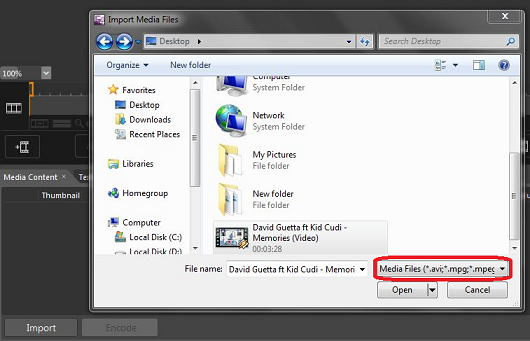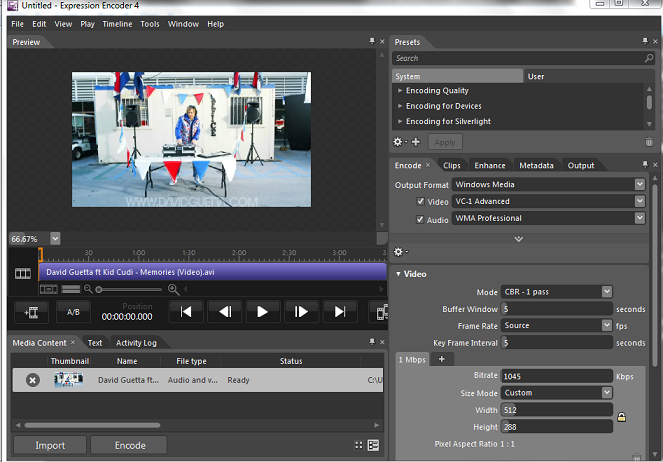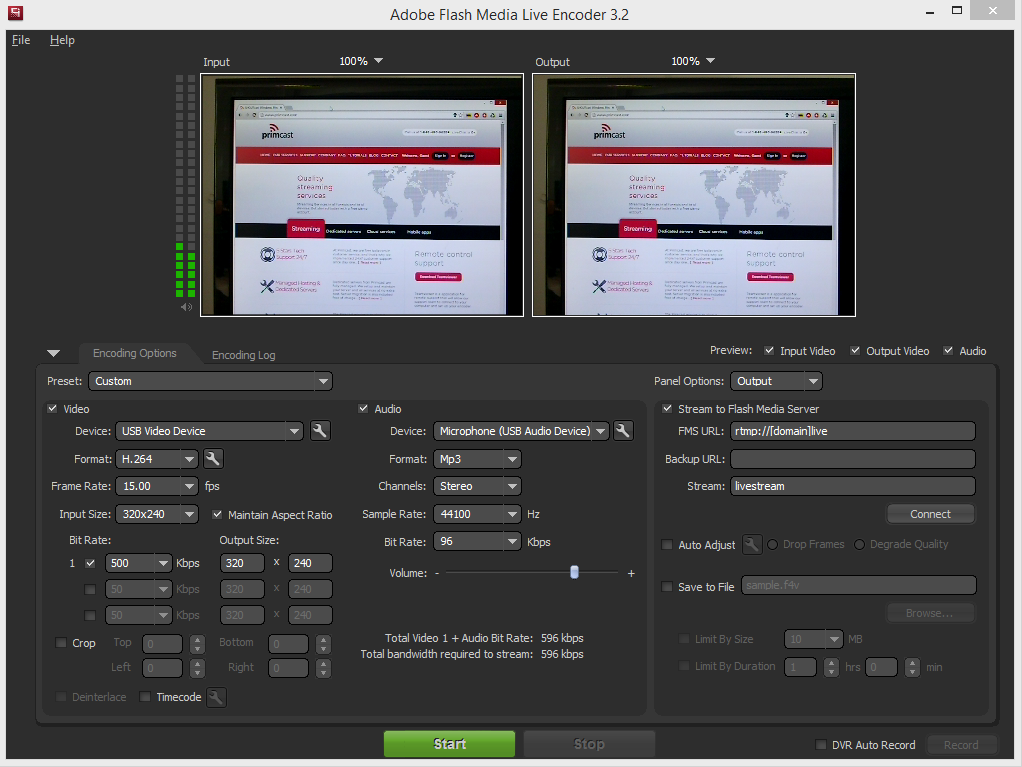Servers in stock
Checking availability...
-
1设置流媒体配置
本教程将向您展示如何使用 Microsoft Expression Encoder 和 Smooth Streaming Server 从视频播放列表进行直播。
首先,您需要在我们的网站上注册并购买一个账户。
注册流程完成后,Smooth Streaming Server 的详细信息将在您的帐户中显示。
下一步是在您的计算机上安装 Microsoft Expression Encoder 4。您也可以从这里下载。
要使用 Smooth Streaming Server 进行点播流传输,您必须将视频文件编码为多种比特率,您可以从编码器界面中选择这些比特率,如图所示。打开编码器,然后选择“转码项目”选项。要打开要广播的文件,只需单击编码器窗口左下角的“导入”按钮即可。
4.直播开始
微软 Expression Encoder 也内置了一些预设选项,旨在提升您的使用体验。例如,我选择了 720p CBR,这意味着高质量图像。如您所见,选择完成后,您需要点击“应用”,默认比特率就会显示出来。
如果您想为视频添加新的编码比特率,只需点击窗口中现有比特率旁边的“+”号 (A)。如果您想删除不需要的比特率,只需点击比特率窗口右下角的垃圾桶图标 (B)。请记住,您始终可以输入所需的比特率值来编码文件 (C)。
成功添加视频编码所需的比特率后,按下编码器窗口左下角“导入”按钮附近的“编码”按钮。
编码过程完成后,您应该可以在计算机上由编码器创建的目录中找到已编码的文件。默认路径应如下所示:
../我的文档/表达式/表达式编码器/输出/计算机名称日期
您需要将位于此处的文件上传到您注册账户时我们提供的 FTP 服务器。打开 FTP 客户端(例如:FileZilla),并填写您账户中的信息,例如主机名:username.primcast.com;以及您在 account.primcast.com 中设置的用户名和密码。
将所有文件上传到 FTP 服务器后,访问视频最简单的方法是直接从服务器在浏览器中打开它们。也就是说,您需要在浏览器中打开指向服务器上视频的链接。链接应该如下所示:
http://account.primcast.com/fileName.ism
观看愉快!